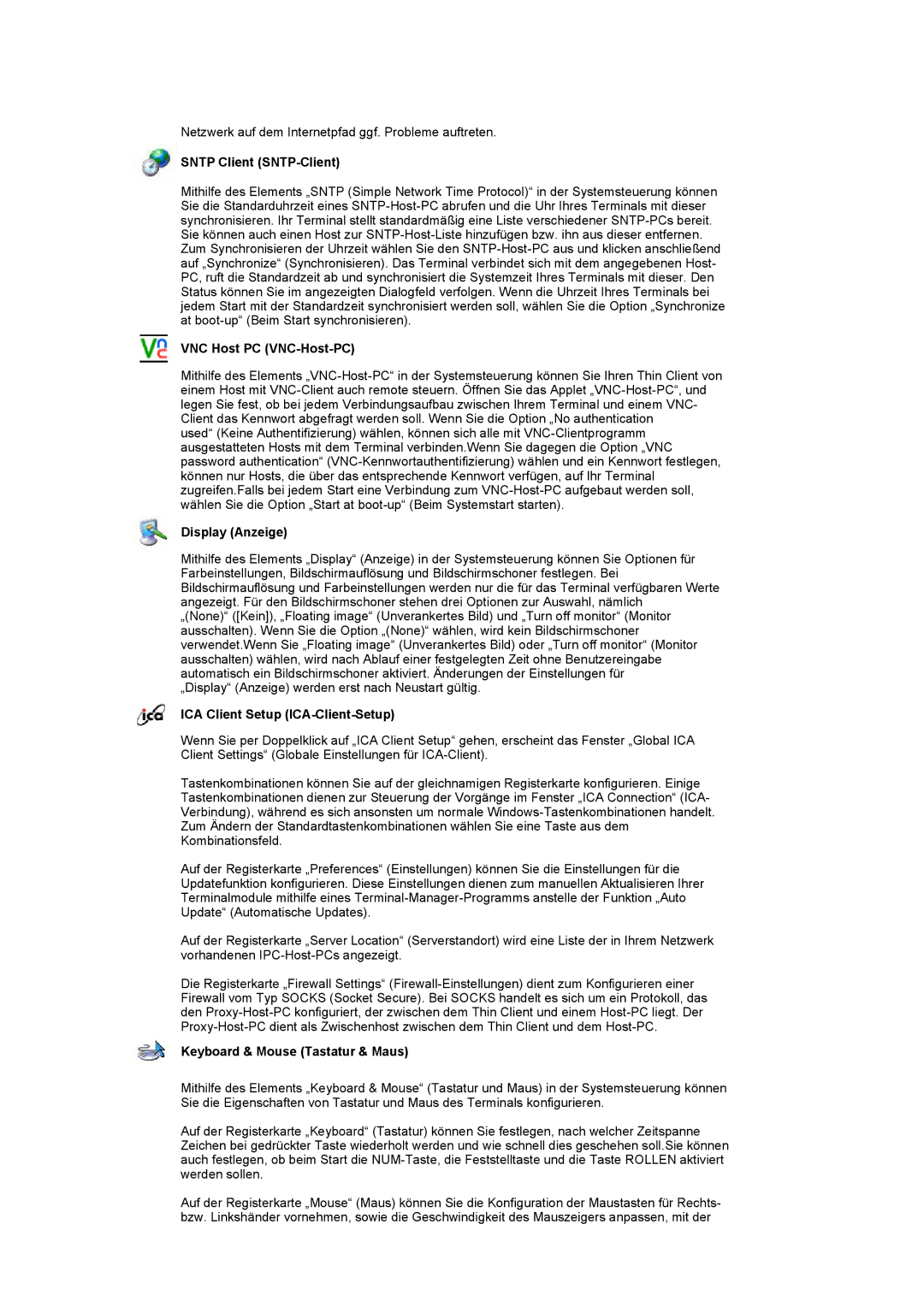Netzwerk auf dem Internetpfad ggf. Probleme auftreten.
 SNTP Client
SNTP Client (SNTP-Client)
Mithilfe des Elements „SNTP (Simple Network Time Protocol)“ in der Systemsteuerung können Sie die Standarduhrzeit eines
VNC Host PC (VNC-Host-PC)
Mithilfe des Elements
used“ (Keine Authentifizierung) wählen, können sich alle mit
Display (Anzeige)
Mithilfe des Elements „Display“ (Anzeige) in der Systemsteuerung können Sie Optionen für Farbeinstellungen, Bildschirmauflösung und Bildschirmschoner festlegen. Bei Bildschirmauflösung und Farbeinstellungen werden nur die für das Terminal verfügbaren Werte angezeigt. Für den Bildschirmschoner stehen drei Optionen zur Auswahl, nämlich
„(None)“ ([Kein]), „Floating image“ (Unverankertes Bild) und „Turn off monitor“ (Monitor ausschalten). Wenn Sie die Option „(None)“ wählen, wird kein Bildschirmschoner verwendet.Wenn Sie „Floating image“ (Unverankertes Bild) oder „Turn off monitor“ (Monitor ausschalten) wählen, wird nach Ablauf einer festgelegten Zeit ohne Benutzereingabe automatisch ein Bildschirmschoner aktiviert. Änderungen der Einstellungen für
„Display“ (Anzeige) werden erst nach Neustart gültig.
ICA Client Setup (ICA-Client-Setup)
Wenn Sie per Doppelklick auf „ICA Client Setup“ gehen, erscheint das Fenster „Global ICA Client Settings“ (Globale Einstellungen für
Tastenkombinationen können Sie auf der gleichnamigen Registerkarte konfigurieren. Einige Tastenkombinationen dienen zur Steuerung der Vorgänge im Fenster „ICA Connection“ (ICA- Verbindung), während es sich ansonsten um normale
Auf der Registerkarte „Preferences“ (Einstellungen) können Sie die Einstellungen für die Updatefunktion konfigurieren. Diese Einstellungen dienen zum manuellen Aktualisieren Ihrer Terminalmodule mithilfe eines
Auf der Registerkarte „Server Location“ (Serverstandort) wird eine Liste der in Ihrem Netzwerk vorhandenen
Die Registerkarte „Firewall Settings“
Keyboard & Mouse (Tastatur & Maus)
Mithilfe des Elements „Keyboard & Mouse“ (Tastatur und Maus) in der Systemsteuerung können Sie die Eigenschaften von Tastatur und Maus des Terminals konfigurieren.
Auf der Registerkarte „Keyboard“ (Tastatur) können Sie festlegen, nach welcher Zeitspanne Zeichen bei gedrückter Taste wiederholt werden und wie schnell dies geschehen soll.Sie können auch festlegen, ob beim Start die
Auf der Registerkarte „Mouse“ (Maus) können Sie die Konfiguration der Maustasten für Rechts- bzw. Linkshänder vornehmen, sowie die Geschwindigkeit des Mauszeigers anpassen, mit der